随着互联网技术的发展,越来越多的用户开始接入互联网。无论是生活上还是工作上,我们都不可或缺电脑网络,网络带给我们很多方便的同时,也带给了我们一些烦恼。比如一些朋友
随着互联网技术的发展,越来越多的用户开始接入互联网。无论是生活上还是工作上,我们都不可或缺电脑网络,网络带给我们很多方便的同时,也带给了我们一些烦恼。比如一些朋友在安装网卡驱动安装不上,这使得他们非常郁闷,为此,小编给大家带来了解决网卡驱动安装不上的操作方法。
我的电脑->属性->硬件->驱动程序签名,在驱动程序签名选项窗口中,选择第二项“警告-每次选择操作时都进行提示”,然后按“确定”按钮,对所进行的设置予以确认。
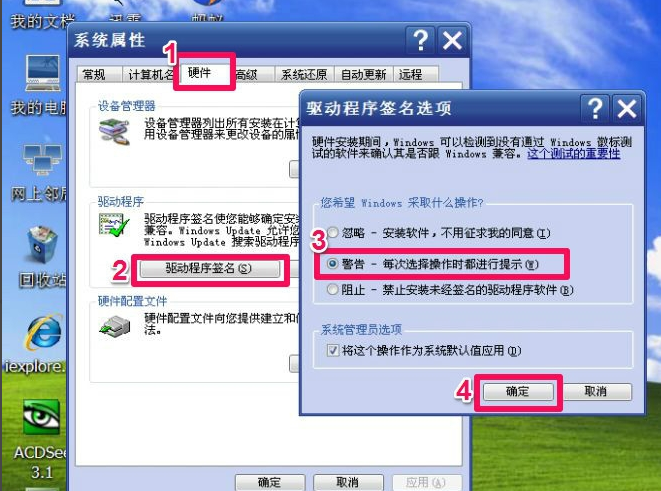
网卡驱动安装电脑图解-1
如果是Win7系统,在桌面开始处打开“运行”程序窗口,输入gpedit命令。
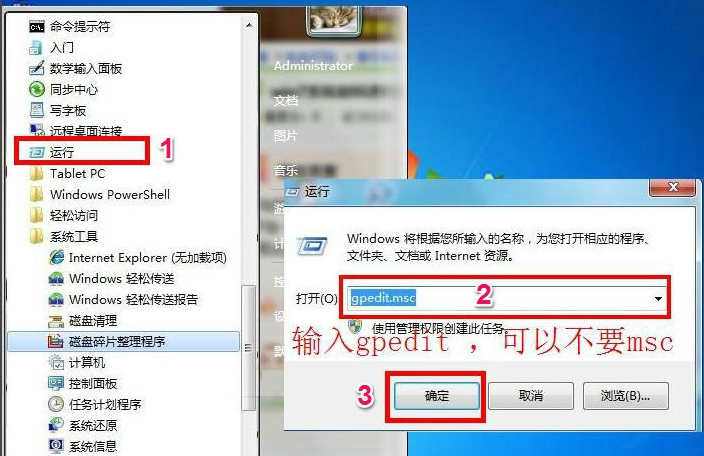
网卡驱动电脑图解-2
在“本地组策略编辑器”中,选择:管理模版->系统->驱动程序安装,然后在右侧找到“设置驱动程序的代码签名”,这一项,双击。
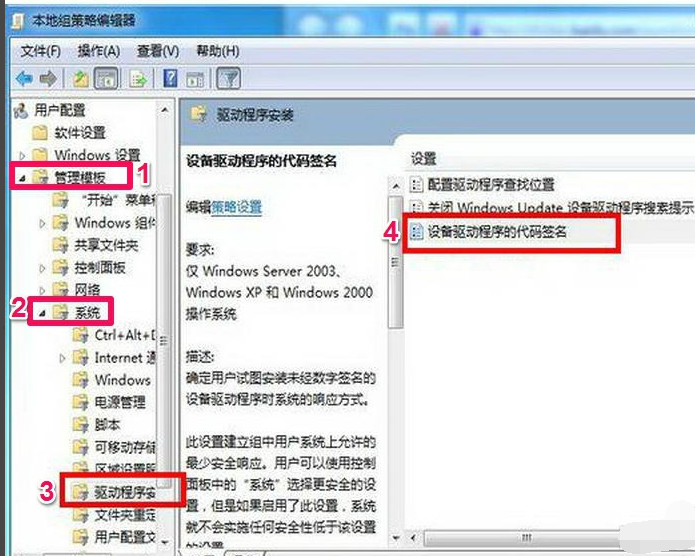
网卡驱动电脑图解-3
已启动->警告->确定。设置好后,重启电脑,按F8进入安全模式,在设备管理器中卸载旧的网卡驱动程序,然后退出安全模式,进入正常系统,进入时,会弹出一个框,系统要为你安装驱动程序,这个时候必须按“否”,不要让系统自动安装,阻止后,就可以成功安装网卡驱动程序了。至于手动安装还是驱动精灵安装,随便选择。

网卡电脑图解-4
以上就是解决网卡驱动安装不了的操作方法了。
【文章出处:台湾服务器 转载请保留连接】